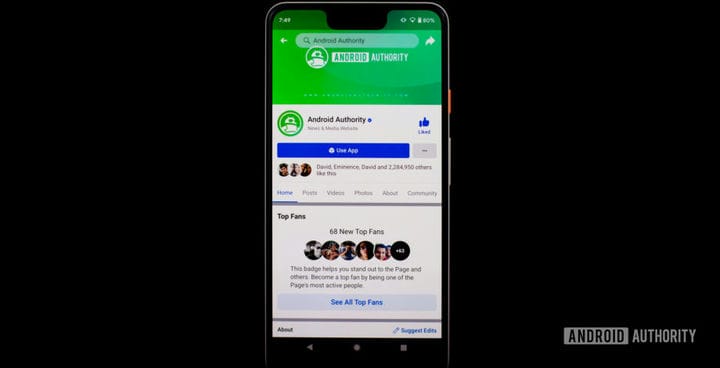Вот как можно удалить страницу Facebook
Иногда предприятия и проекты не работают или должны быть закрыты. Какой бы ни была причина, лучше всего просто закрыть ее. Мы проведем вас через весь процесс и покажем, как удалить страницу Facebook.
Также: все приложения Facebook, где их взять и чем они занимаются!
Удаление или отмена публикации страницы Facebook
Удаление страницы Facebook избавляет от этого навсегда. Это радикальная мера, поэтому вы можете рассмотреть возможность ее отмены. Этот процесс скрывал бы страницу Facebook от общественности, делая ее видимой только для тех, кто ею управляет. Это может быть отличным временным решением, если вы думаете, что страницу Facebook можно будет снова использовать в будущем.
Новый и классический интерфейс Facebook
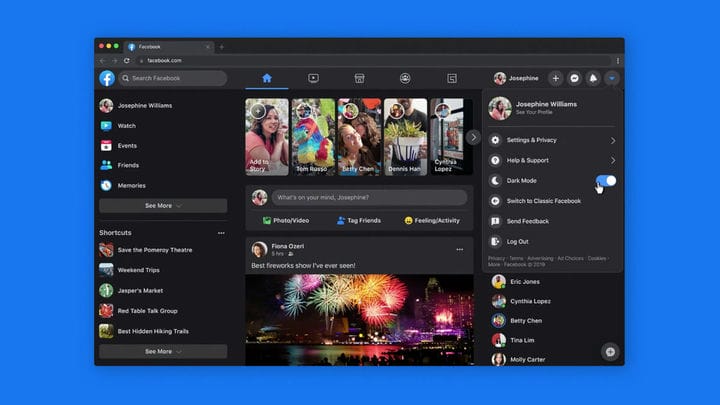
Перво-наперво: процесс отличается в зависимости от пользовательского интерфейса Facebook, который вы используете. Социальная сеть продвигает свой новый дизайн в Facebook, но не все его имеют или решили его активировать. Мы объясним, как отменить публикацию и удалить страницу Facebook, используя оба интерфейса, просто чтобы убедиться, что вы все охвачены.
Подробнее: Как удалить группу Facebook
Как отменить публикацию на странице Facebook?
Если вы решили отменить публикацию на странице Facebook, выполните следующие действия.
Отмените публикацию страницы Facebook, используя новый Facebook:
- Перейти на Facebook.
- Если нет, войдите в свою учетную запись.
- Перейдите на свою страницу в Facebook.
- Нажмите на значок шестеренки Настройки страницы в левом нижнем углу.
- Перейти в общий раздел.
- Выберите Видимость страницы.
- Нажмите Страница не опубликована.
- Хит Сохранить изменения.
- Поделитесь своей причиной отмены публикации страницы Facebook.
- Хит Next.
- Выберите Отменить публикацию.
Отмените публикацию страницы Facebook, используя классический Facebook:
- Перейти на Facebook.
- Если нет, войдите в свою учетную запись.
- Перейдите на свою страницу в Facebook.
- Нажмите Настройки в правом верхнем углу страницы.
- Перейти в общий раздел.
- Выберите Видимость страницы.
- Нажмите Страница не опубликована.
- Хит Сохранить изменения.
- Поделитесь своей причиной отмены публикации страницы Facebook.
- Хит Next.
- Выберите Отменить публикацию.
Чтобы снова опубликовать свою страницу в Facebook, просто выполните те же шаги, но вместо этого выберите страницу, опубликованную в шаге 7.
Как удалить страницу Facebook?
Если вы уверены, что хотите удалить страницу Facebook навсегда, вот инструкции для этого.
Удалить страницу Facebook, используя новый Facebook:
- Перейти на Facebook.
- Если нет, войдите в свою учетную запись.
- Перейдите на свою страницу в Facebook.
- Нажмите на значок шестеренки Настройки страницы в левом нижнем углу.
- Перейти в общий раздел.
- Выберите Удалить страницу.
- Нажмите Удалить [имя страницы].
- Выберите Удалить страницу.
- Нажмите ОК.
Удалить страницу Facebook, используя классический Facebook:
- Перейти на Facebook.
- Если нет, войдите в свою учетную запись.
- Перейдите на свою страницу в Facebook.
- Нажмите Настройки в правом верхнем углу страницы.
- Перейти в общий раздел.
- Выберите Удалить страницу.
- Нажмите Удалить [имя страницы].
- Выберите Удалить страницу.
- Нажмите ОК.
Ваша страница в Facebook будет удалена через 14 дней. Чтобы отменить процесс удаления, выполните шаги 1–4 и выберите «Отменить удаление»> «Подтвердить»> «ОК». Вы также можете удалить свою учетную запись Facebook, если вы хотите избавиться от всего контента в социальной сети.
Вот некоторые дополнительные материалы, которые помогут вам более эффективно использовать Facebook!
Источник записи: https://www.androidauthority.com